Cómo hacer una línea de tiempo en Word
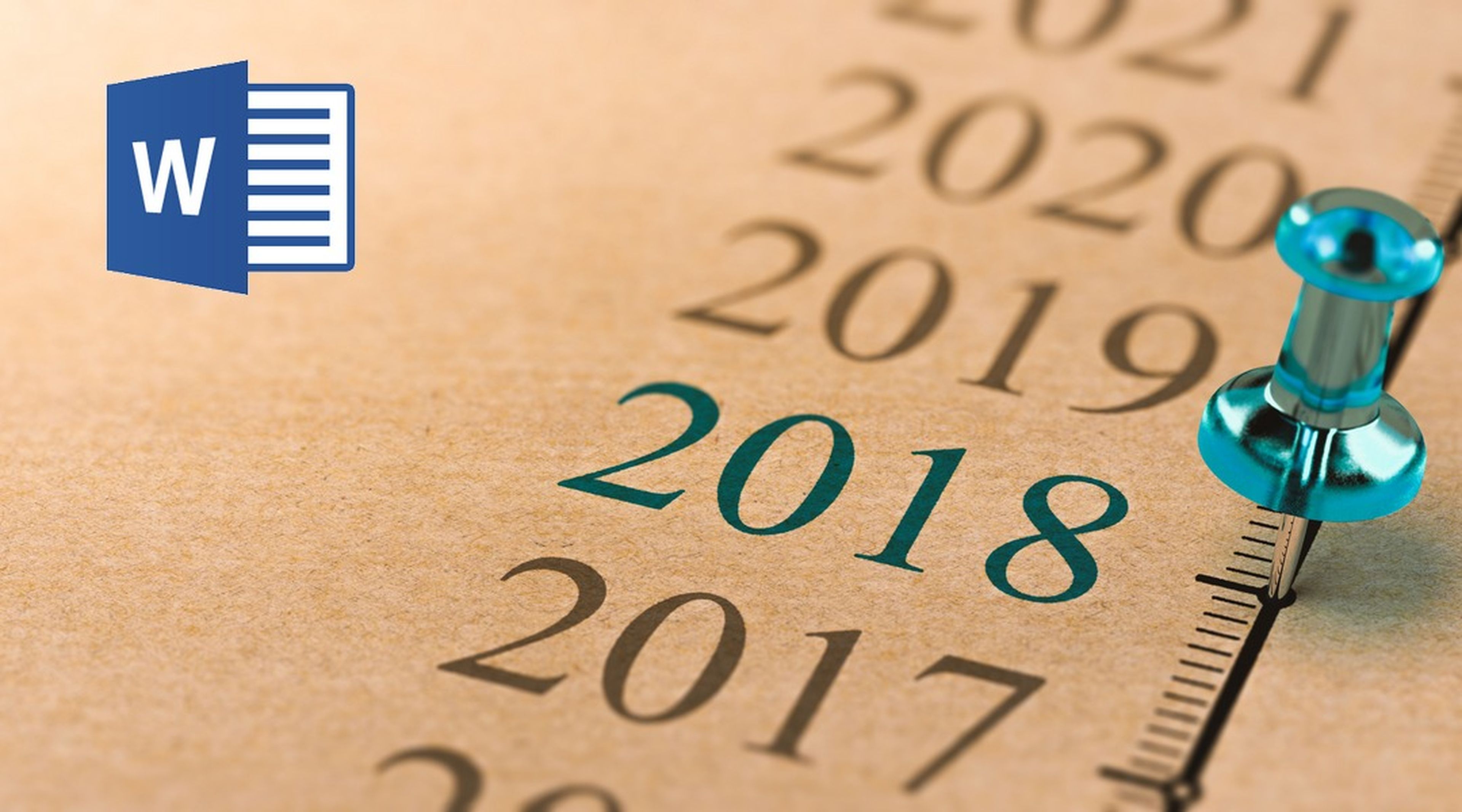
La era de Internet nos ha acostumbrado a recibir y mostrar la información de forma más visual a como se hacía hace unos años.
Las páginas webs y las redes sociales cada vez reducen más los textos en favor de los vídeos, las animaciones, o las gráficas.
Si estás creando una presentación, un proyector profesional u otro contenido informativo, una de las soluciones más recurrentes a la hora del presentar información, son las líneas de tiempo.
Una línea de tiempo es una sucesión de eventos ordenados cronológicamente:
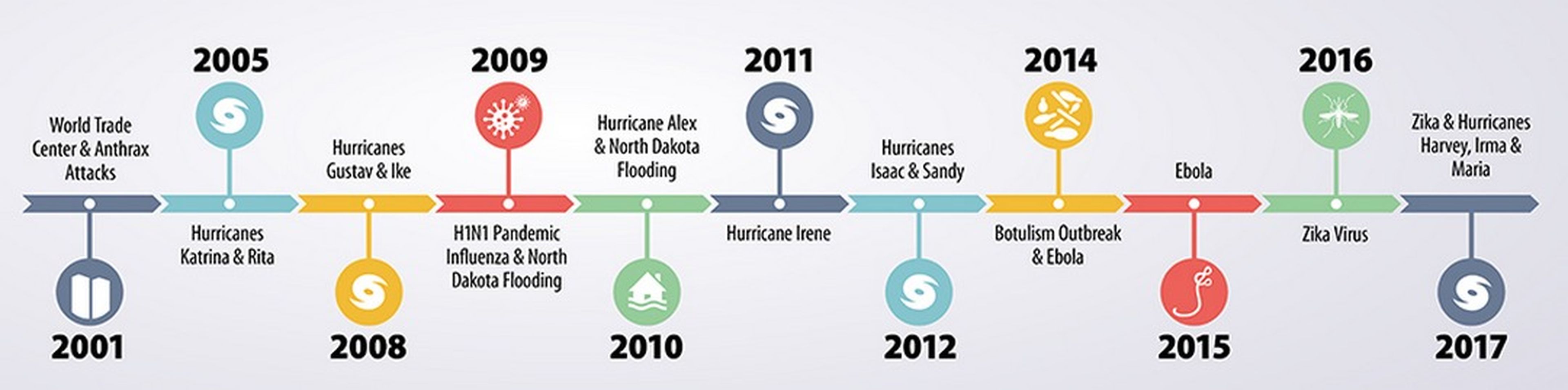
Ayuda a entender el contexto de lo que estamos explicando, y es muy atractiva visualmente.
En este tutorial vamos a descubrir cómo hacer una línea de tiempo en Word.
Portátiles para editar en Word en cualquier sitio, por menos de 200€
La forma más sencilla de crear una línea de tiempo en Word es utilizar la herramienta SmartArt, disponible en las últimas versiones de Word. Por tanto, pon en marcha una versión moderna del procesador de textos.
Si vas a crear una línea de tiempo con muchos eventos, conviene orientar la hoja en horizontal. Si solo va a llevar 3 o 4 eventos no es necesario.
Para colocar la hoja en horizontal pulsa en la pestaña Formato y entra en Orientación. Selecciona Horizontal.
Ahora pulsa en la pestaña Insertar, y selecciona SmartArt. Se abrirá una ventana con diferentes diseños interactivos que puedes usar:
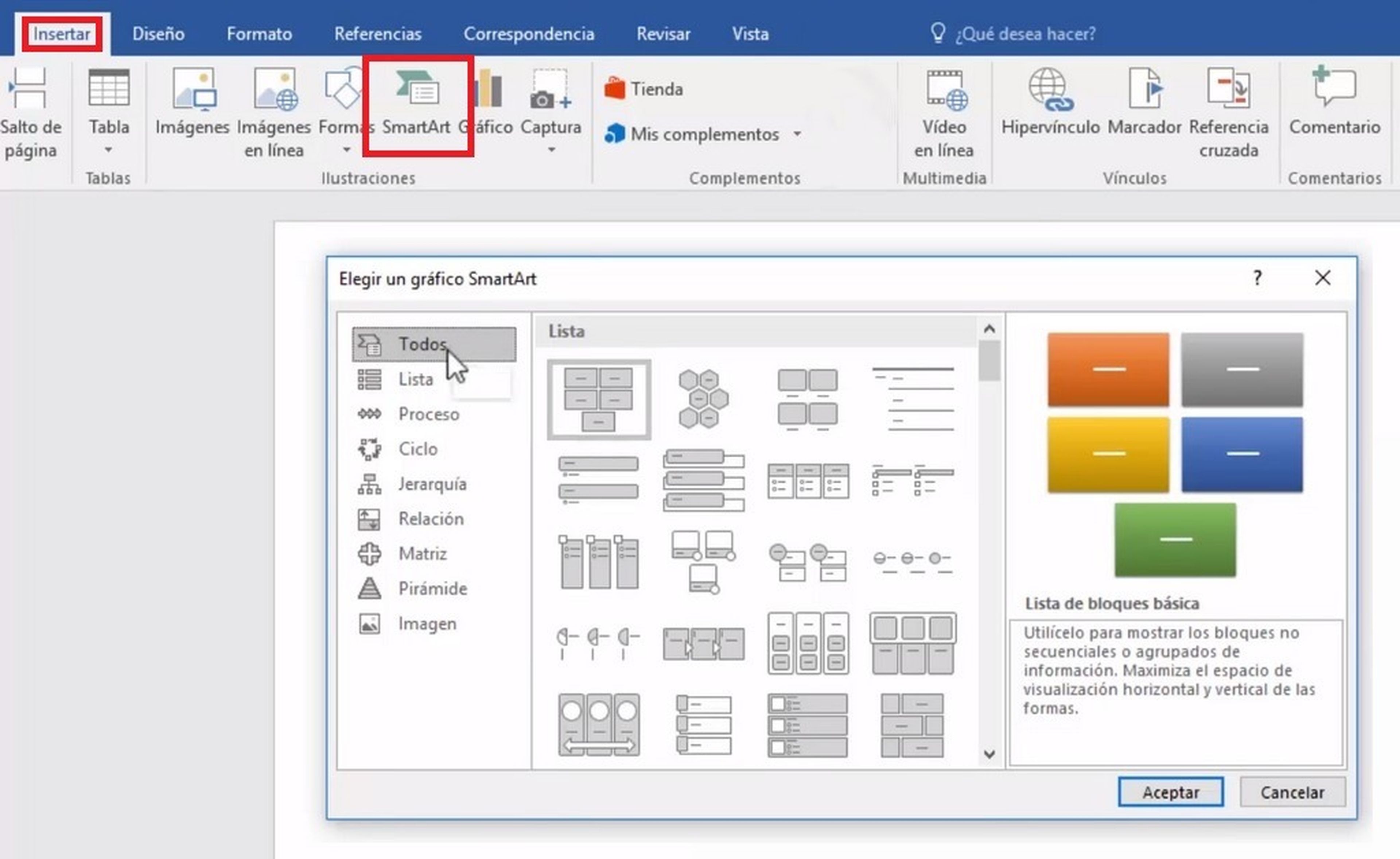
Toca en la sección Proceso, y elige una Línea de Tiempo disponible que te guste.
El gráfico se puede arrastrar, estirar y encoger para colocarlo donde quieras:
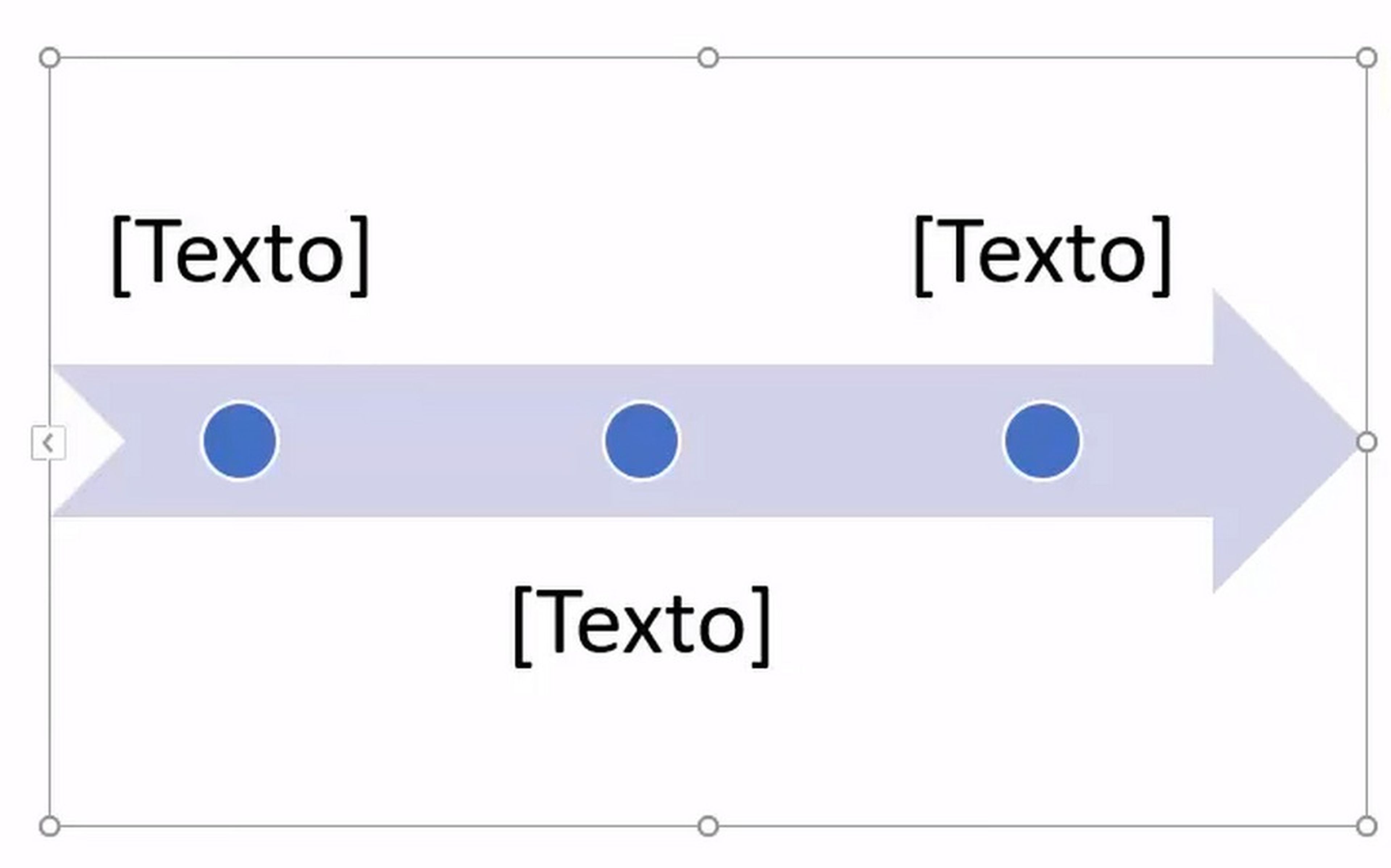
Como ves tiene unos puntos en donde van los eventos. Al pinchar en la flecha que hay en el borde lateral izquierdo, se abre una ventana en donde escribes el texto que aparecerá en la línea de tiempo:
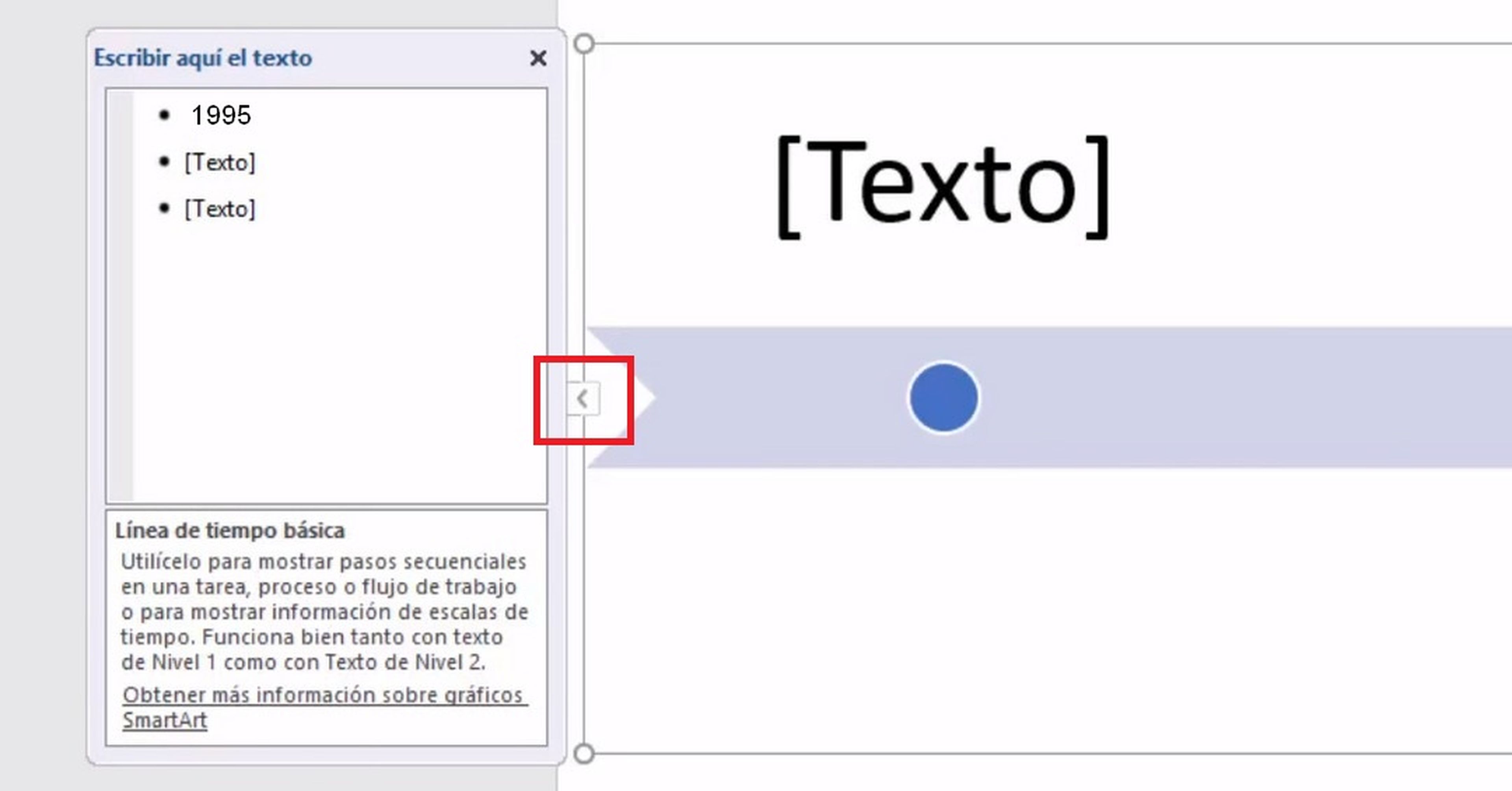
Puedes añadir más puntos simplemente pulsando la tecla Enter con el cursor situado en la ventana. Se añadirán automáticamente al gráfico. Para poner un punto dentro de otro punto, usa la tecla TAB.
Simplemente hay que escribir el nombre de cada evento en cada uno de los puntos. En el propio gráfico puedes pinchar en el texto y cambiar su tamaño:
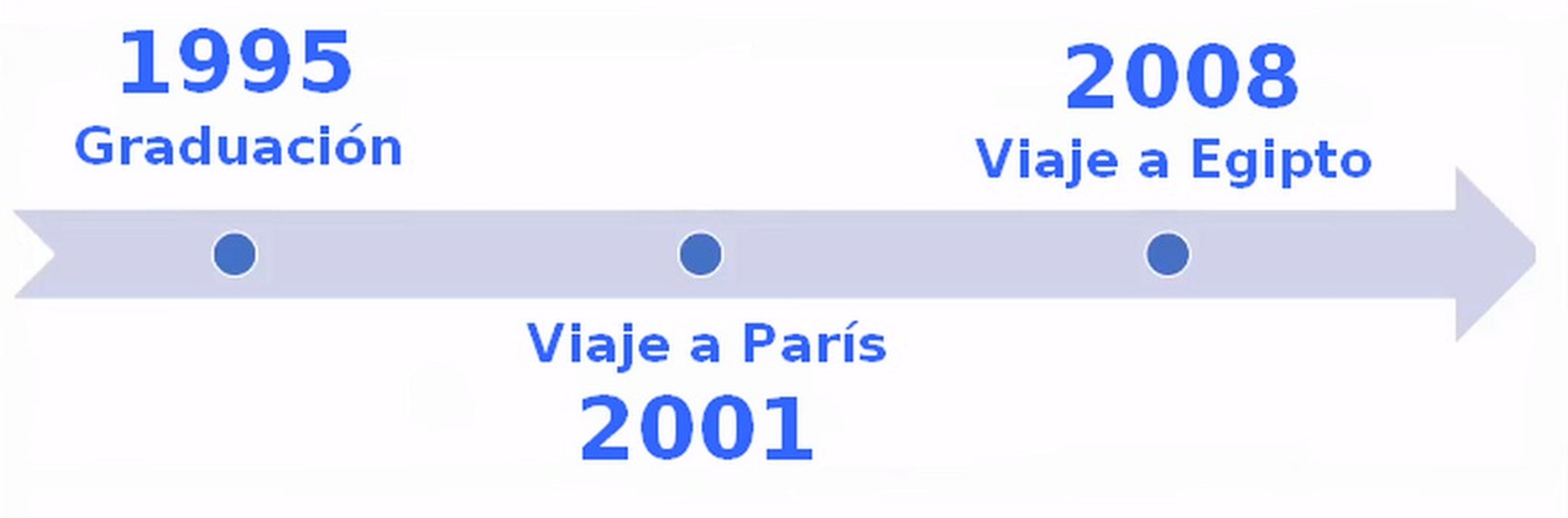
De una forma muy sencilla, hemos aprendido a hacer una línea de tiempo en Word.
A partir de aquí puedes mejorar la presentación añadiendo imágenes, cambiando los colores, o colocando un fondo, com harías con cualquier otro diseño de Word.
Otros artículos interesantes:
Descubre más sobre Juan Antonio Pascual Estapé, autor/a de este artículo.
Conoce cómo trabajamos en Computerhoy.
